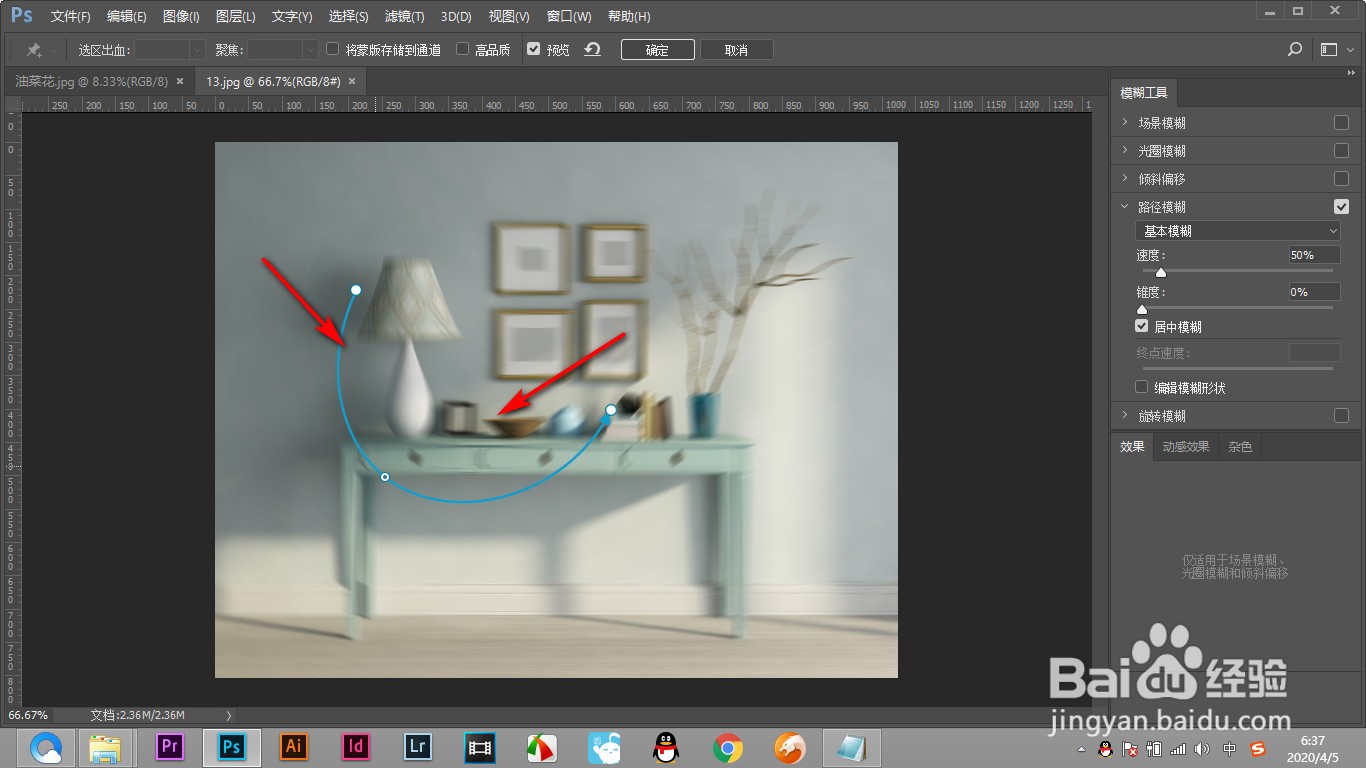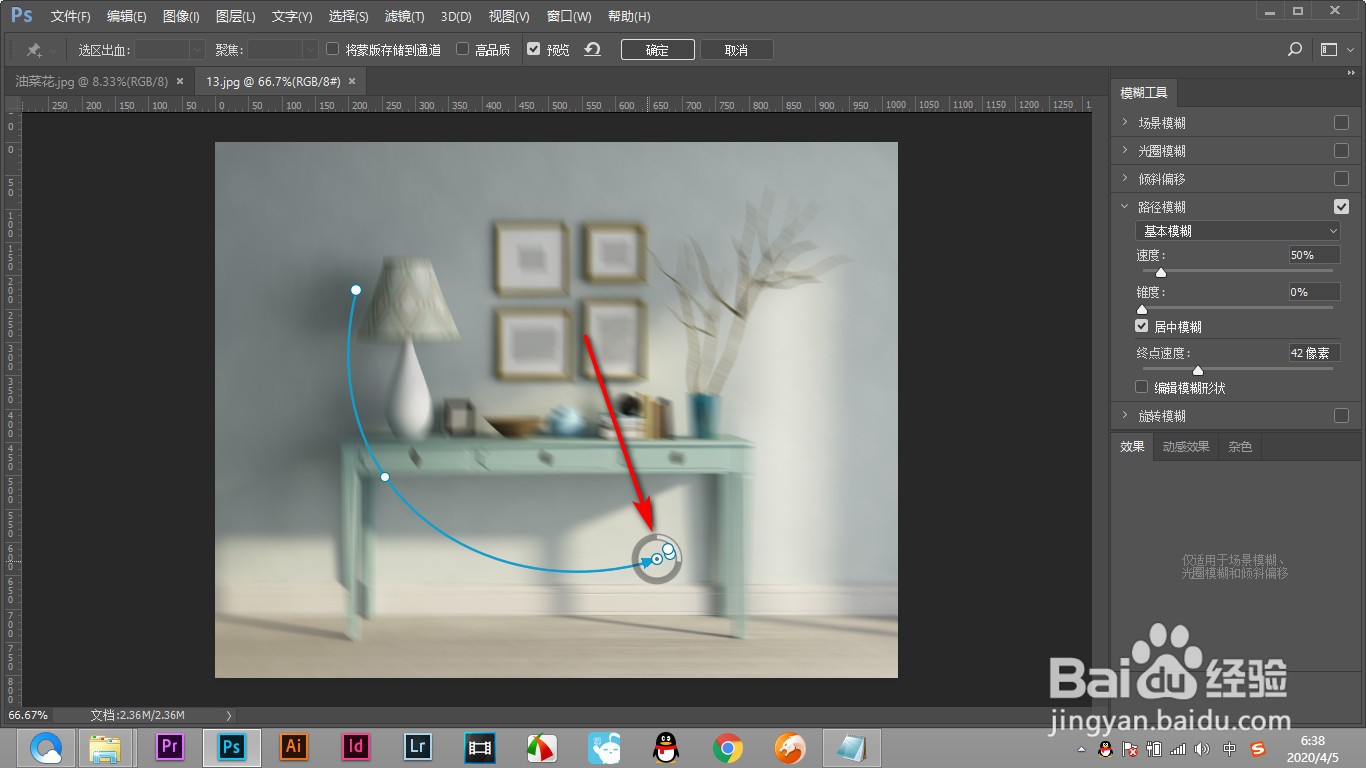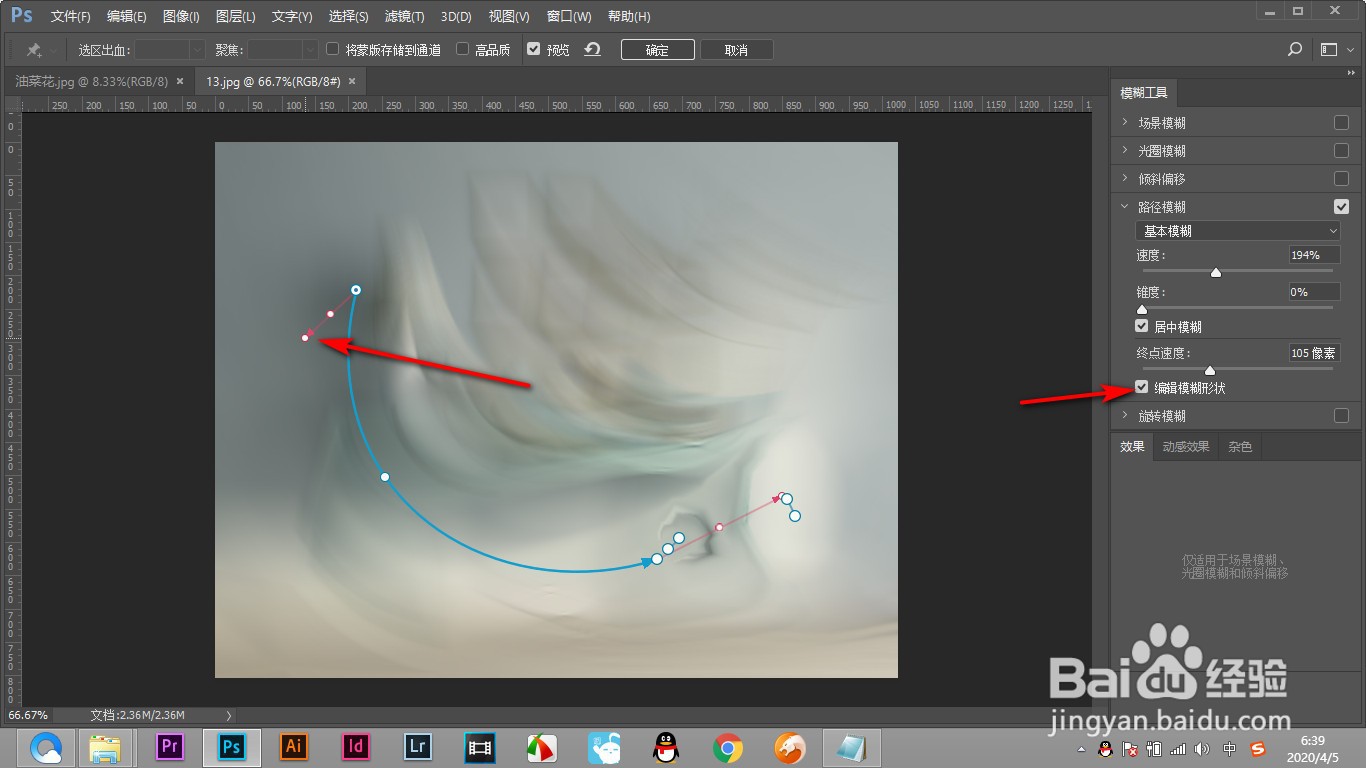PS模糊画廊中的路径模糊如何使用
1、1.打开图片点击滤镜下方模糊画廊中的——路径模糊命令。
2、2.这时画面中出现一条路径,拖拽路径可变形,模糊与路径变形的方向一致。
3、3.在路径线上有几个锚点,每个锚点都是可以调整模糊度。
4、4.也可以选中锚点在右侧调整速度,速度值越大模糊程度越大。
5、5.勾选下方的编辑模糊形状之后,会在锚点中出现红色的线,调整模糊方向。
声明:本网站引用、摘录或转载内容仅供网站访问者交流或参考,不代表本站立场,如存在版权或非法内容,请联系站长删除,联系邮箱:site.kefu@qq.com。
阅读量:71
阅读量:28
阅读量:49
阅读量:67
阅读量:38